win7系统正确安装音频设备的详细步骤(图文)
来源:game773整合
作者:
时间:2024-03-01 10:59
小编:773游戏
一些用户在win7纯净版64位系统播放音乐,没有声音,发现任务栏右下角声音小喇叭出现一个“红x”,鼠标右键点击小喇叭-播放设备,显示:未安装音频设备,为什么会出现这样情况呢?可能是没安装音频设备导致的,只要安装音频设备就可以解决此问题了,下面我教大家在win7系统正确安装音频设备的详细步骤。
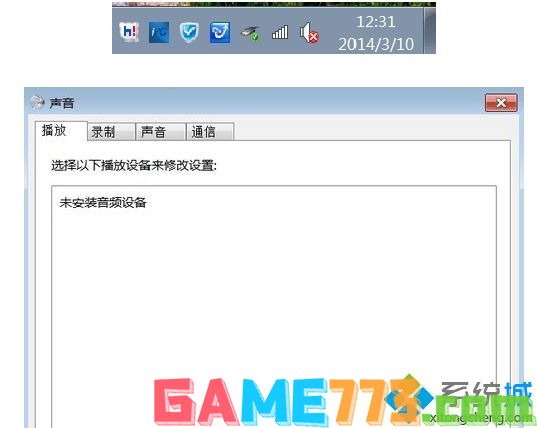
方法/步骤如下:
1、如果设备管理器中:“声音、视频和游戏控制器”没有黄色“!”,说明驱动没有问题,如果有,则应该安装声卡驱动。如果正确安装了声卡驱动,还是显示:未安装音频设备,而且电脑仍然没有声音。我们用右键点击:右下角带红x的小喇叭 - 播放设备;
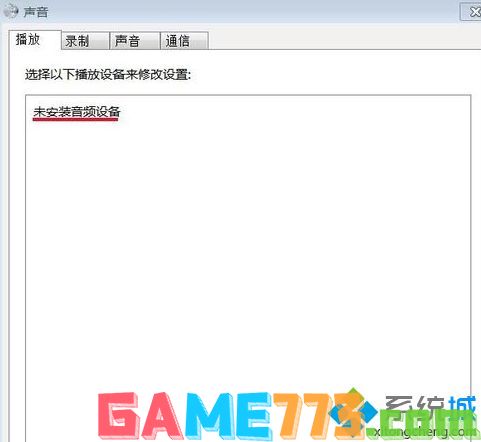
2、右键单击:未安装音频设备,在出现的小窗口中,左键点击:显示禁用设备;

3、我们再用右键点击:扬声器,在弹出的菜单窗口,左键点击:启用;

4、我们用同样的方法启用:耳机;
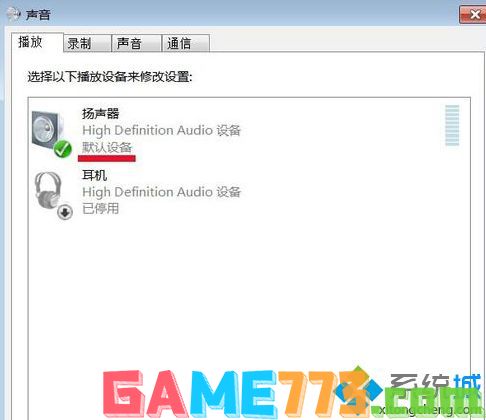
5、这时我们可以看到:右下角的小喇叭没有红x了;
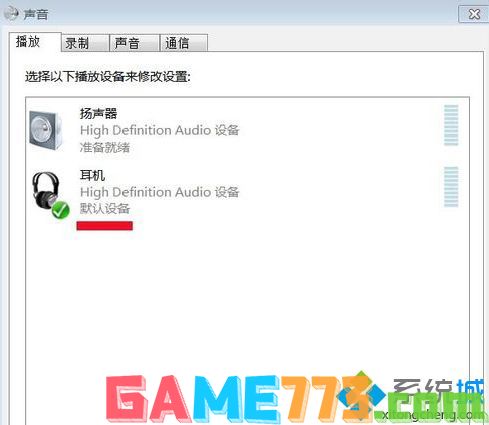
6、检测一下,电脑声音是否正常了。

上述就是win7系统正确安装音频设备的详细步骤,如果你也出现这样的问题,可以按照上述的方法步骤安装,这样就可以恢复有声音了。
上面的文章就是win7系统正确安装音频设备的详细步骤(图文)的全部内容了,文章的版权归原作者所有,如有侵犯您的权利,请及时联系本站删除,更多如何安装音频设备相关资讯,请关注收藏773游戏网。
下一篇:最后一页














